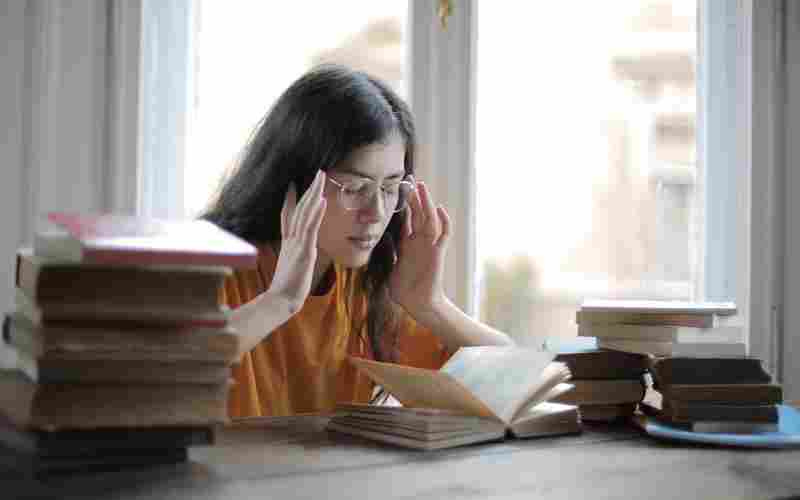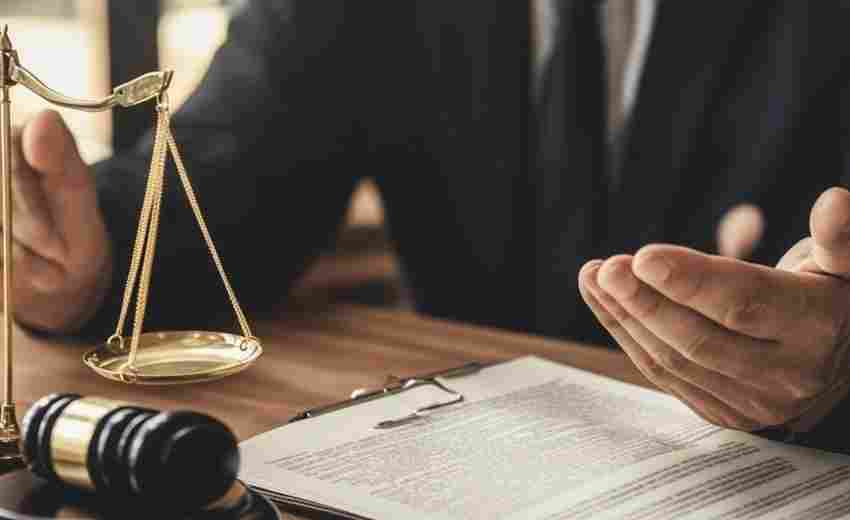如何确认OPPO手机是否开启移动数据功能
在智能手机高度普及的今天,移动数据功能已成为日常通讯的核心要素。对于OPPO手机用户而言,及时确认移动数据是否正常开启,不仅关系到网络连接的稳定性,更直接影响社交、办公及景的使用体验。本文将从多维度解析确认移动数据状态的方法,帮助用户快速定位问题并掌握设备使用技巧。
系统设置检查
确认移动数据状态的最直接方法是进入系统设置界面。以ColorOS 11及以上版本为例,用户需依次点击「设置」-「SIM卡与流量管理」-「移动数据」选项,此处呈现的开关状态即为移动数据功能的总控按钮。若右侧滑块显示为绿色且文字提示“已启用”,则表明移动数据处于开启状态。
针对早期ColorOS版本(如3.0至7.0),路径略有差异:需进入「设置」-「双卡与移动网络」界面。部分用户反映,在系统升级后可能出现菜单层级调整的情况,此时可通过设置页面的搜索框输入“移动数据”直达相关选项。值得注意的是,双卡机型需额外确认默认上网卡的选择,错误的上网卡设置可能导致数据流量无法激活。
通知栏快捷入口
OPPO手机的下拉通知栏设计有快速功能开关集群,这是判断移动数据状态的效率工具。从屏幕顶端向下滑动两次展开完整快捷面板,观察“移动数据”图标的颜色变化:蓝色高亮表示功能已启用,灰色则为关闭状态。该方法尤其适用于需要频繁切换网络环境的场景,例如在Wi-Fi信号薄弱时临时启用蜂窝数据。
部分机型支持快捷开关的自定义排序。用户可通过长按移动数据图标进入编辑模式,将其移至首屏以提升操作效率。需要特别说明的是,若快捷面板中未显示移动数据选项,可能源于系统主题的兼容性问题,建议切换至默认主题后再次尝试。
状态栏图标识别
移动数据功能的启用状态会通过状态栏的特定图标实时反馈。当设备成功连接蜂窝网络时,状态栏左侧会显示“4G”“5G”或“H+”等网络制式标识,右侧则伴随上下行箭头的动态闪烁。若仅显示信号强度条而无数据图标,通常表明移动数据未开启或SIM卡未激活数据服务。
ColorOS 7.0及以上版本新增了实时网速显示功能。用户可通过「设置」-「通知与状态栏」开启该选项,状态栏随即会以“KB/s”为单位展示当前数据流量速率。该功能不仅用于确认网络连接状态,还能帮助用户监控后台应用的流量消耗。
流量消耗验证
通过系统自带的流量统计工具可间接验证移动数据功能。进入「手机管家」-「流量管理」界面,观察“今日已用流量”数值是否随时间推移增长。若数值持续为零且网络功能正常,极有可能存在移动数据开关未开启或APN设置错误。
对于双卡用户,需特别注意流量统计的分卡显示机制。部分机型默认仅统计主卡的流量消耗,副卡的数据使用情况需手动切换查看。系统提供的“流量校准”功能可同步运营商数据,避免因统计误差导致误判。
网络连接测试
执行实际的网络访问测试是验证移动数据功能的终极手段。尝试打开浏览器访问网页或启动依赖网络的应用(如微信、支付宝),若页面长时间加载失败,可初步判断存在网络连接问题。此时建议依次排除飞行模式误触、APN配置异常等潜在故障。
当基础排查无效时,可尝试重置网络设置。该操作位于「设置」-「系统设置」-「重置选项」中,执行后会将Wi-Fi、蓝牙和移动数据参数恢复至出厂状态。需提醒的是,此操作会清除已保存的Wi-Fi密码,建议执行前做好必要备份。
上一篇:如何确定背景风格与主题的匹配度 下一篇:如何确认U盘启动盘是否制作成功